일반적인 최신 윈도우 버전에서의 테마 커스터마이징 자유도로 고전 윈도우 스타일로 만들기 위해선 문제가 좀 있습니다.
내가 알던 고전 윈도우의 느낌의 색상만 따라한거 같은 느낌이라
마음잡고 내부 시스템을 뜯어고쳐야 우리가 알던 고전 윈도우로 만들 수 있죠
하지만 리눅스의 유명한 인터페이스들은 커스터마이징의 자유도가 높습니다.
그에 걸맞게 몇가지 설정으로 적용 가능한 이쁜 테마들도 많고
그 중 이 포스팅에서 작성할 윈도우95 테마가 있어서 적용해보았습니다.
1. 설치 과정
설치 전 제가 설치했던 사양은 다음과 같습니다.
- Xubuntu Desktop 20.04 (우분투 기반에서 XFce라는 데스크톱 인터페이스를 가지고 있습니다.)
- XFce 4.14
🚩 일반적인 우분투 데스크톱의 인터페이스인 GNOME은 지원하지 않는 것으로 보입니다! 이 부분은 참고해주세요!
아래의 시카고95 깃 프로젝트에 접속합니다.
https://github.com/grassmunk/Chicago95
README.md내 Installation 항목에 설치 방식을 선택할 수 있습니다.
물론 저는 너무 귀찮아서 그냥 패키지로 받았습니다..ㅎㅎ...
깃허브에도 패키지 링크가 있지만 혹시 모르니 여기에도 남기겠습니다.
패키지 다운로드 링크
패키지 항목 중 본인의 OS에 맞게 패키지 파일을 다운받고 설치하시면 됩니다.
2. 테마 설정
상세한 테마 설정 메뉴얼은 깃허브 내 INSTALL.md에 있습니다.
물론 영어 기반의 테마 설정방식이라 굴림체 같은 폰트가 적용되지 않은게 좀 안타까웠습니다.
저처럼 한글 테마로 원하시는 분들이 계실 것 같아 제가 관련하여 설정한 내용을 작성해보도록 하겠습니다.
굴림체 적용하기
먼저 굴림체 ttc파일입니다.
굴림체는 ttc파일이라 일반적인 방식으로 설치가 잘 되지 않았습니다.
저같은 경우엔 ttc파일을 아래와 같은 명령어로 복사해서 넣는 방식을 사용하였습니다.
sudo cp dotum.ttc /usr/share/fonts/opentype/noto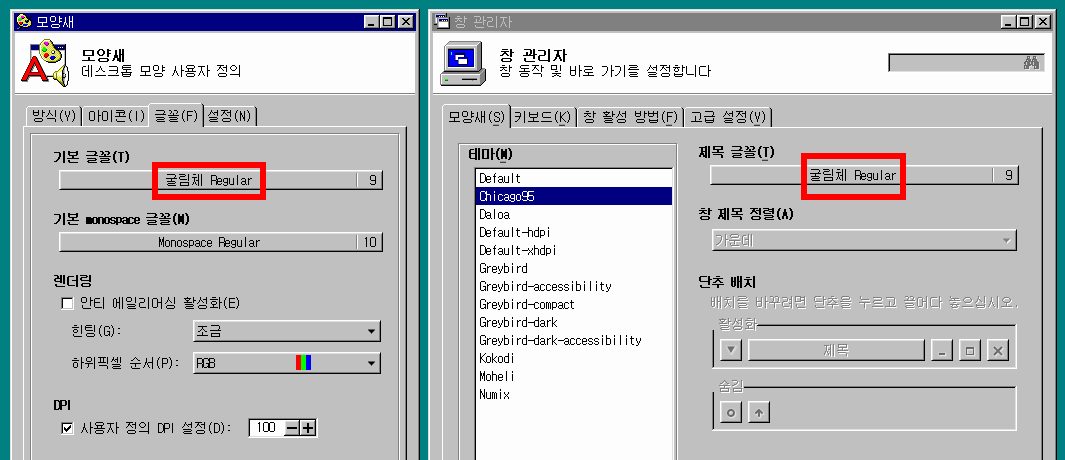
그리고 다음과 같이 설정을 하시면 됩니다.
3. 끝!
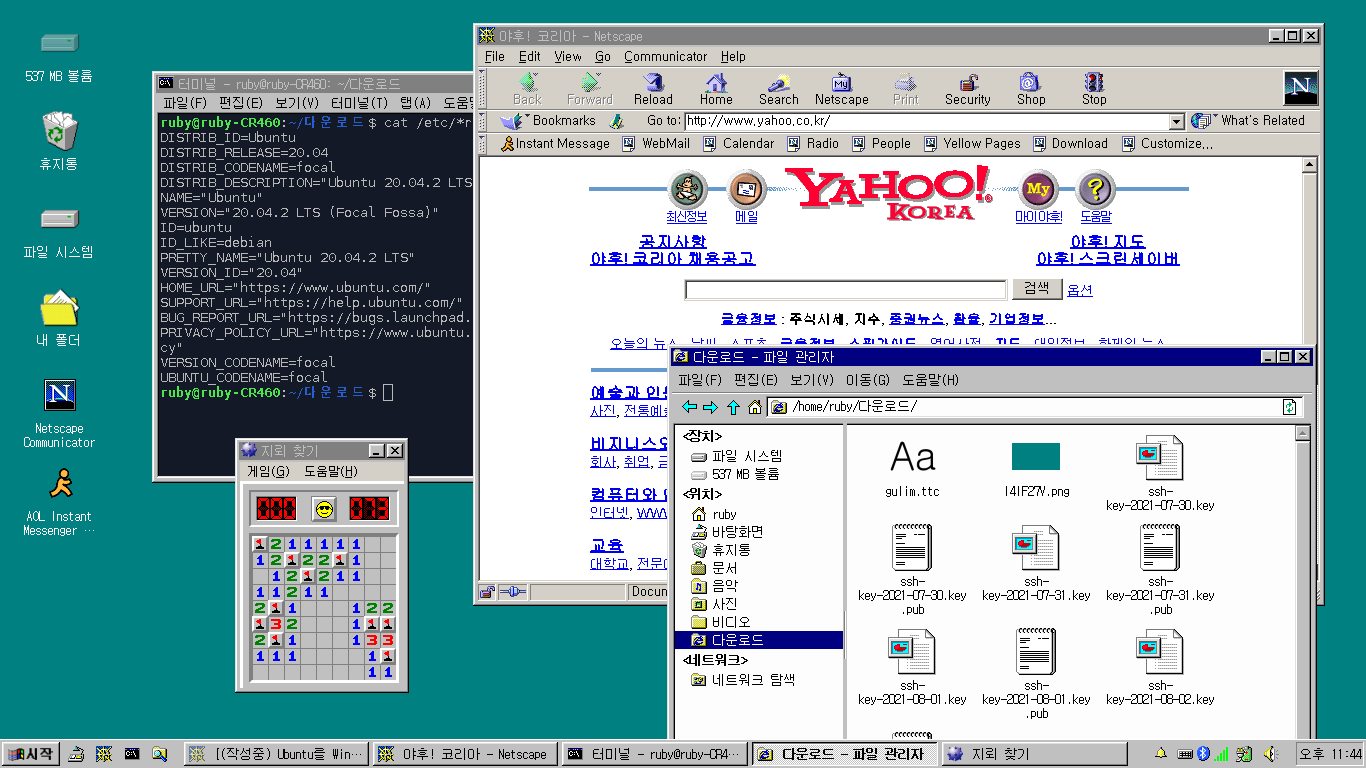
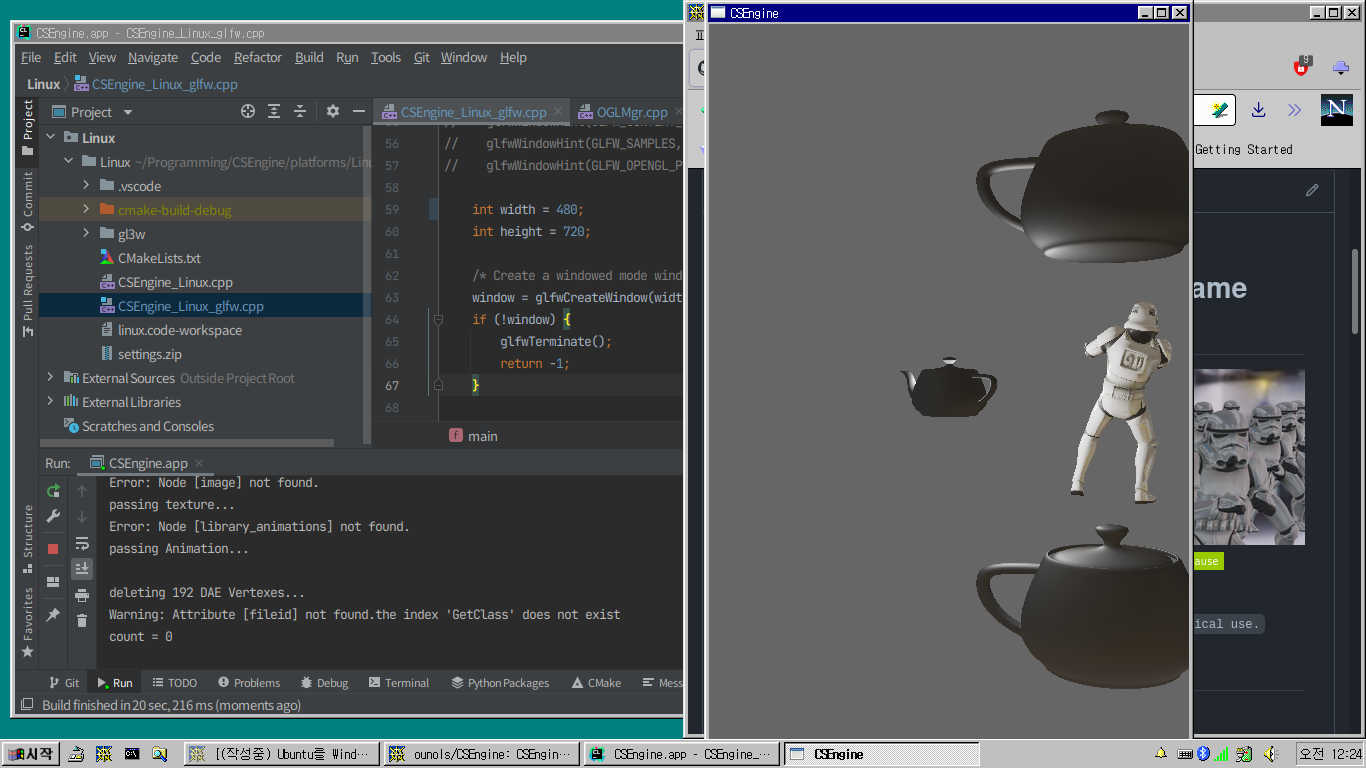
남는 노트북이나 컴퓨터 중에 리눅스 쓰면서
뭔가 레트로한 느낌을 받고싶다면 주분투 설치 후 이런 테마를 설치하는 것도 좋은 것 같습니다.
너무 만족스러워서 다른 분들에게도 추천해드리고 싶습니다!
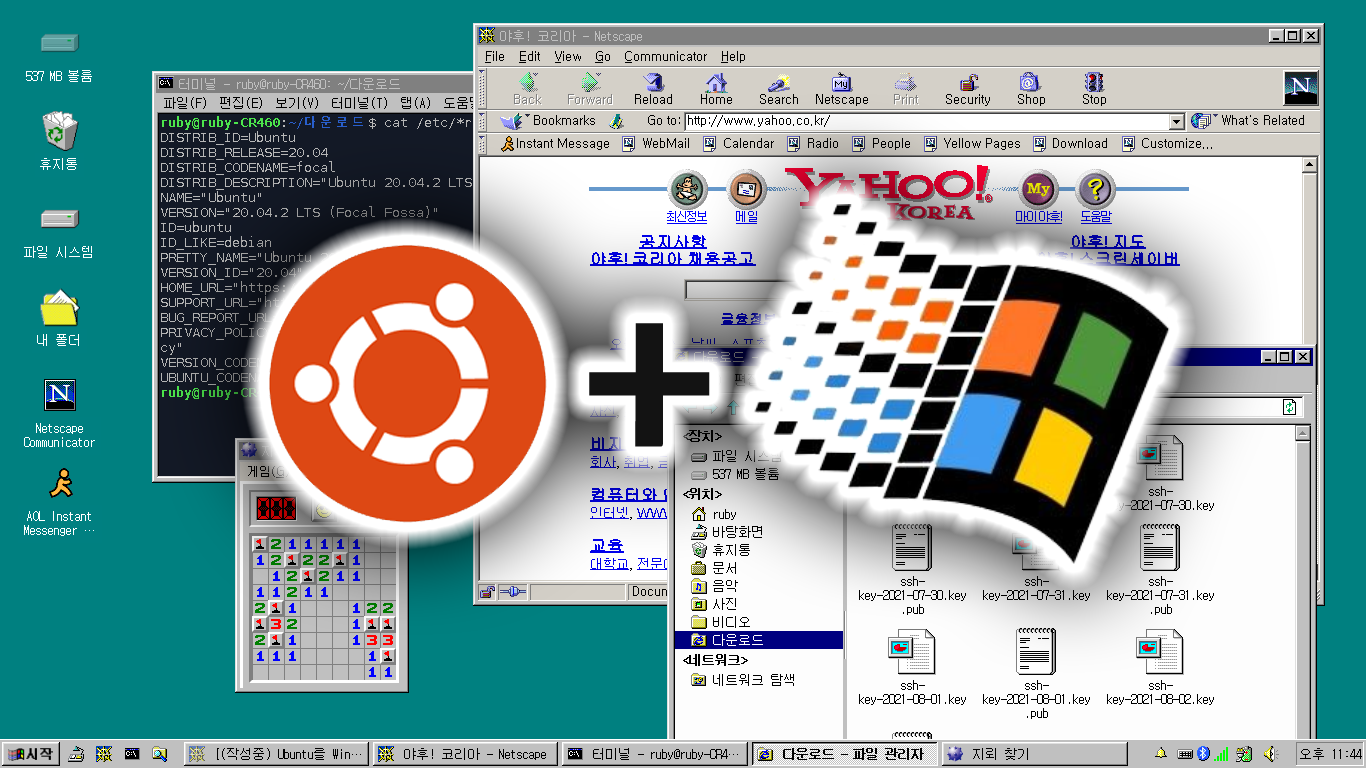



좋은 정보 감사합니다! 레트로 갬성이 진짜 취향을 저격하네요 😍